Geräteregistrierung
Mobilgeräte können mit ESET PROTECT und einem ESET-Sicherheitsprodukt auf dem Mobilgerät verwaltet werden. Um ein Mobilgerät verwalten zu können, müssen Sie es in ESET PROTECT registrieren (dazu ist es nicht mehr notwendig, die IMEI oder andere Identifikationsnummern des Mobilgeräts einzugeben).
Das folgende Diagramm zeigt, wie Mobilgeräte beim Registrierungsprozess mit dem Mobile Device Connector kommunizieren:
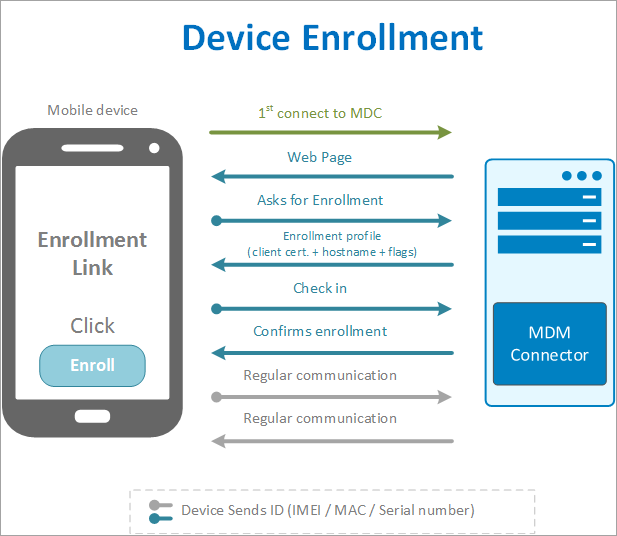
Dieses Diagramm beschreibt die Anwendungsszenarien für Registrierung, erneute Registrierung und Aufheben der Registrierung sowie den Unterschied zwischen verwalteten und nicht verwalteten Geräten.
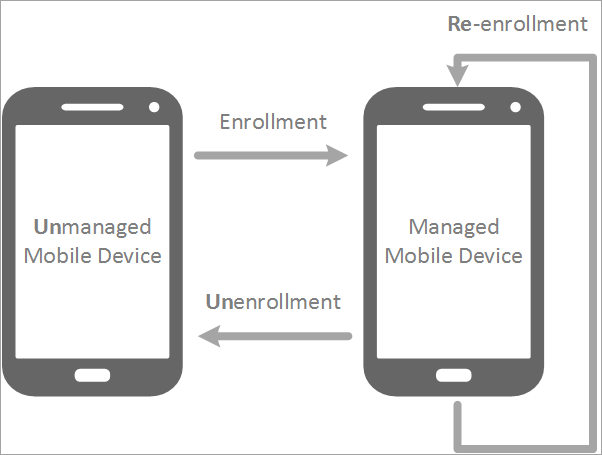
•Registrierung: Die Registrierung kann nur ausgeführt werden, wenn das Gerät nicht von MDM verwaltet wird. In diesem Fall wird das Gerät nicht im Bereich Computer angezeigt. Wenn Sie ein Gerät aus der Web-Konsole löschen, wird die Verwaltung des Geräts nicht beendet, und das Gerät erscheint nach einer erfolgreichen Replikation erneut in der Web-Konsole. Die Verwaltung eines Geräts kann nur durch das Aufheben der Registrierung beendet werden. Jedes Registrierungs-Token ist einmalig und kann nur einmal verwendet werden. Nach der einmaligen Verwendung ist das Token unbrauchbar.
•Erneute Registrierung: Die erneute Registrierung kann nur ausgeführt werden, wenn das Gerät verwaltet wird. Das Token für die erneute Registrierung unterscheidet sich vom Registrierungs-Token und kann ebenfalls nur einmal verwendet werden.
Um ein Gerät erneut zu registrieren, öffnen Sie den Bereich Computer und wählen Sie das gewünschte Mobilgerät aus. Öffnen Sie das Menü Computer und wählen Sie Mobilgerät > Erneut registrieren aus.
•Registrierung aufheben: Die Aufhebung der Registrierung ist der korrekte Weg, um die Verwaltung eines Geräts zu beenden. Die Aufhebung der Registrierung erfolgt über den Task Client-Verwaltung beenden. Wenn das Gerät nicht antwortet, kann es bis zu drei Tage dauern, bis das Gerät tatsächlich entfernt wird. Verwenden Sie die erneute Registrierung, falls Sie das Gerät entfernen möchten, um es erneut zu registrieren.
Folgen Sie diesen Anweisungen, um ein iOS-Gerät mit dem Apple Business Manager (ABM) zu registrieren. |
Sie können Mobilgeräte im Bereich Computer oder unter Mehr > Gruppen registrieren. Wählen Sie die statische Gruppe aus, zu der Sie Mobilgeräte hinzufügen möchten, klicken Sie auf Neue hinzufügen > Mobilgeräte und wählen Sie eine der folgenden Registrierungsmethoden aus:
•Android oder iOS/iPadOS – Sie haben zwei Registrierungsmethoden zur Auswahl:
oE-Mail senden – Massenhafte Registrierung von Mobilgeräten per E-Mail. Diese Option ist praktisch, wenn Sie eine große Anzahl von Mobilgeräten registrieren möchten oder für vorhandene Mobilgeräte, zu denen Sie keinen physischen Zugang haben. Bei dieser Option muss der Benutzer/Eigentümer des Mobilgeräts eine Aktion ausführen.
oQR-Code scannen – Registrierung einzelner Mobilgeräte. Mit dieser Option können Sie Mobilgeräte einzeln registrieren und müssen den Prozess für jedes Gerät wiederholen. Verwenden Sie diese Option nur, wenn Sie eine geringe Anzahl von Mobilgeräten registrieren möchten. Diese Option ist geeignet, wenn die Benutzer/Eigentümer der Mobilgeräte keine Aktion ausführen sollen und Sie alle Registrierungsaufgaben selbst durchführen möchten. Sie können diese Methode auch verwenden, um neue Mobilgeräte zu registrieren, die nach der Einrichtung an die Benutzer übergeben werden.
•Individuelle Registrierung als Geräteeigentümer (nur Android 7 und höher) – Registrierung einzelner Mobilgeräte, nur für Android-Geräte. Mit dieser Option können Sie Mobilgeräte einzeln registrieren und müssen den Prozess für jedes Mobilgerät wiederholen. Die Registrierung kann nur auf fabrikneuen Geräten oder auf Geräten ausgeführt werden, die gelöscht oder auf die Werkseinstellungen zurückgesetzt wurden. Bei der Registrierung erhält der Administrator erhöhte Verwaltungsrechte im Vergleich zu den Verwaltungsrechten des Mobilgerätebenutzers.